A pós-produção de fotos é uma arte que permite apresentar os melhores momentos das suas férias de forma ainda mais impressionante. Neste guia, você aprenderá como inserir raios de sol de forma eficaz em suas imagens usando o Adobe Photoshop. Assim, você não apenas melhora a atmosfera das suas fotos, mas também cativa quem as observa.
Principais conclusões
- Simular raios de sol com a ferramenta de seleção.
- Ajuste dos tons para efeitos realistas.
- Uso da ferramenta Gradiente para uma transição harmoniosa.
- Duplicar e transformar camadas para criar diversos feixes de luz.
- Organizar camadas para melhor visibilidade.
Guia passo a passo
Para adicionar raios de sol às suas fotos de férias, você precisará do Adobe Photoshop. Vamos começar o processo.
Passo 1: Seleção da área
Comece com a imagem na qual deseja inserir raios de sol. Selecione a ferramenta Elipse de Seleção na barra de ferramentas. Com essa ferramenta, desenhe uma seleção fina e alongada na área onde os raios de sol deverão aparecer. Essa seleção simula a região pela qual a luz passaria entre árvores ou nuvens.
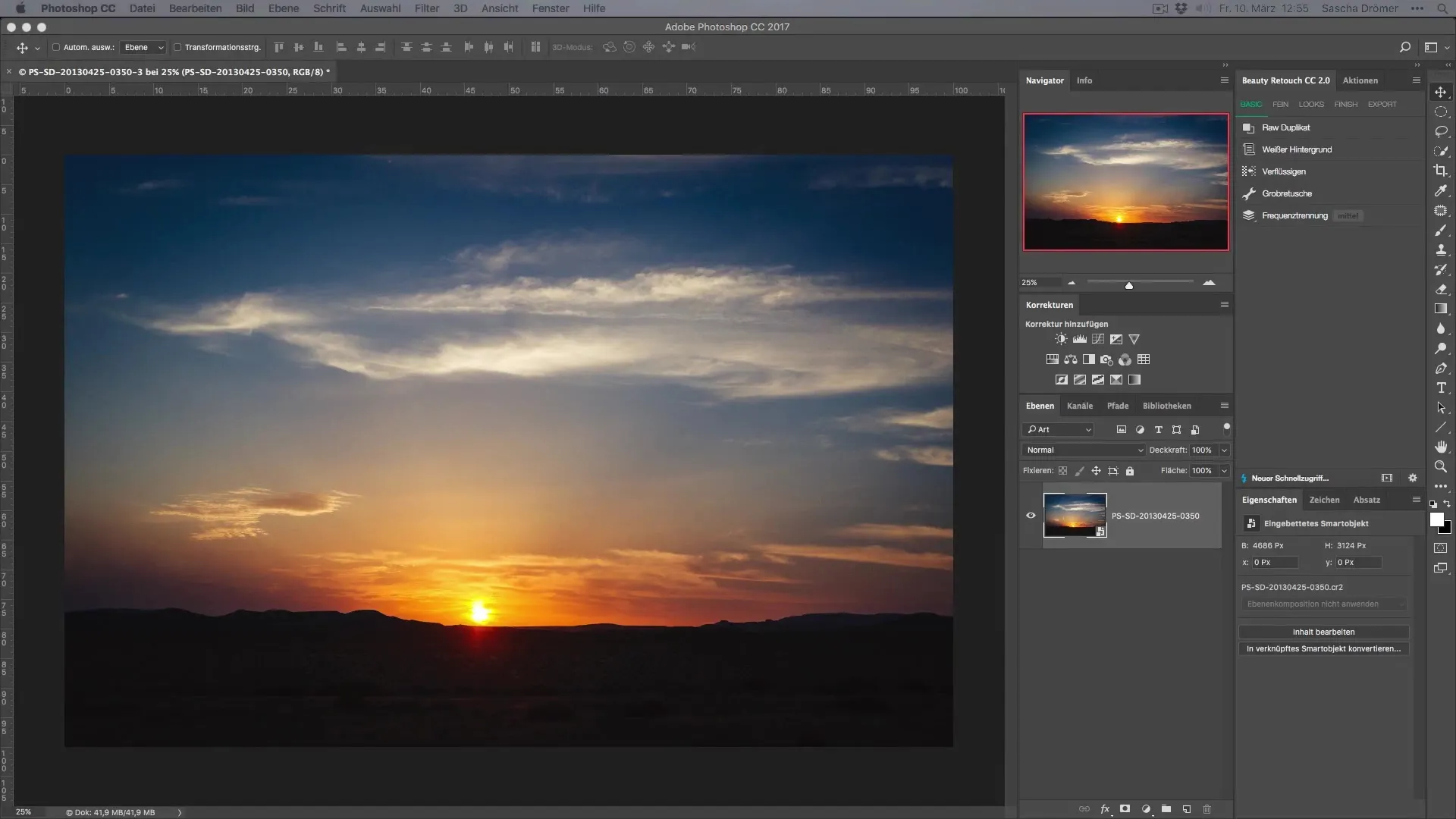
Passo 2: Correção de níveis
Após fazer a seleção, vá até os Ajustes de Níveis. Você também pode usar a Curva de Tons, mas aqui trabalharemos com Níveis. Reduza um pouco o contraste para criar uma transição suave. A correção de níveis dará ao seu foto a suavidade necessária para os raios de sol.
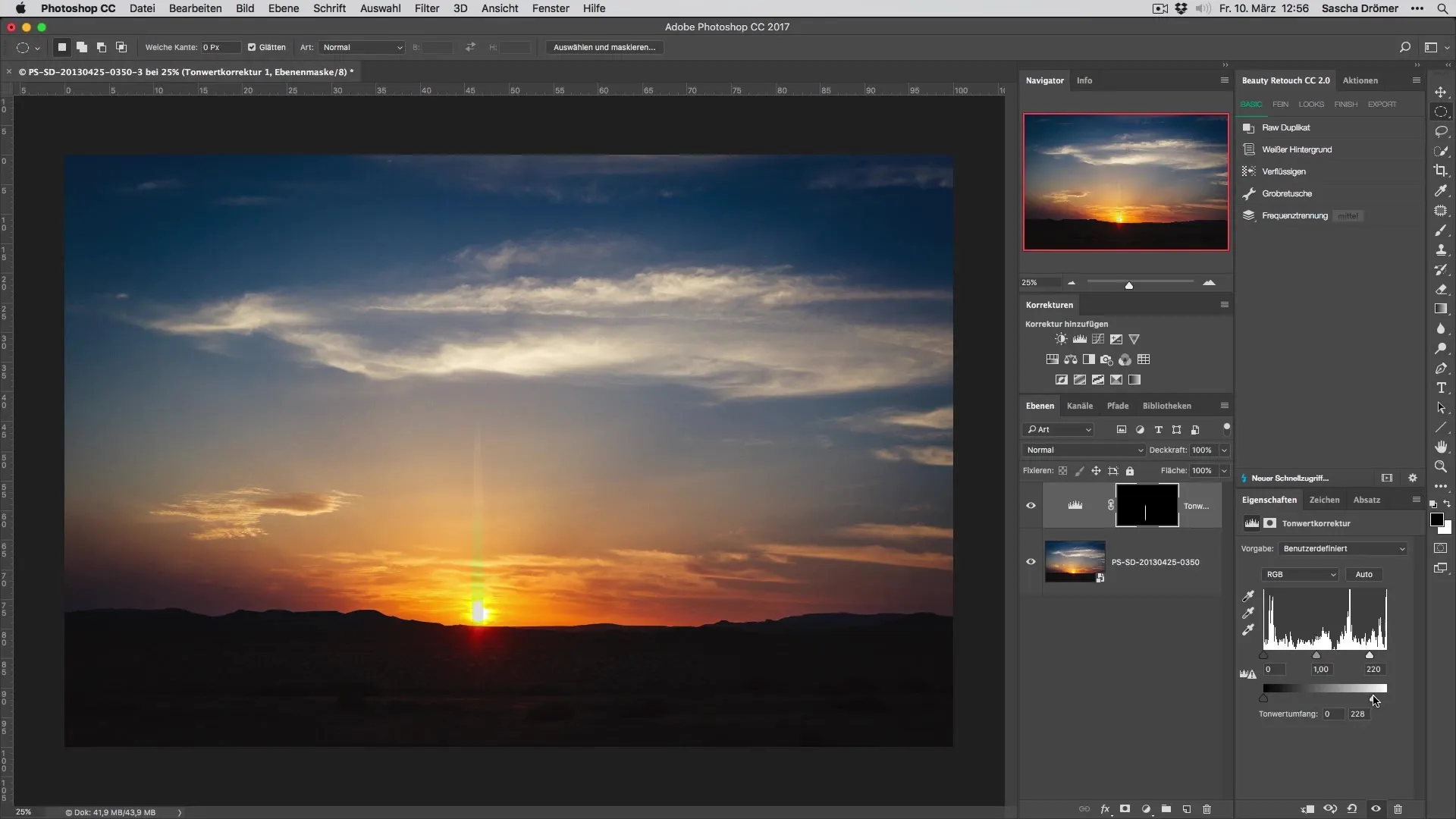
Passo 3: Usar a ferramenta Gradiente
A ferramenta Gradiente agora é sua melhor amiga. Com a tecla Shift pressionada, arraste um gradiente curto de baixo para cima para criar uma transição suave. Em seguida, arraste um gradiente longo da borda superior da imagem para baixo. Isso reforça a ilusão dos feixes de luz entrando na cena.
Passo 4: Aumentar a intensidade
Neste passo, você pode ajustar o gradiente para tornar o efeito mais intenso. É importante encontrar um equilíbrio: feixes muito fortes podem parecer irreais. Otimize o gradiente até atingir a intensidade desejada.
Passo 5: Duplicar camadas
Agora é hora de continuar o trabalho criativo com as camadas. Duplique a camada atual usando o atalho CMD + J (ou Ctrl + J no Windows). Você precisará de várias camadas para os diferentes feixes de luz, mas por enquanto duplique todas e ajuste cada uma em seguida.
Passo 6: Transformar camadas
Oculte agora todas as camadas, exceto a segunda. Ative a ferramenta de Transformação com CMD + T (ou Ctrl + T). Mantenha a tecla Shift pressionada para alterar os ângulos em passos de 25°. Mova e rotacione as camadas de forma eficaz para criar diferentes feixes de luz.
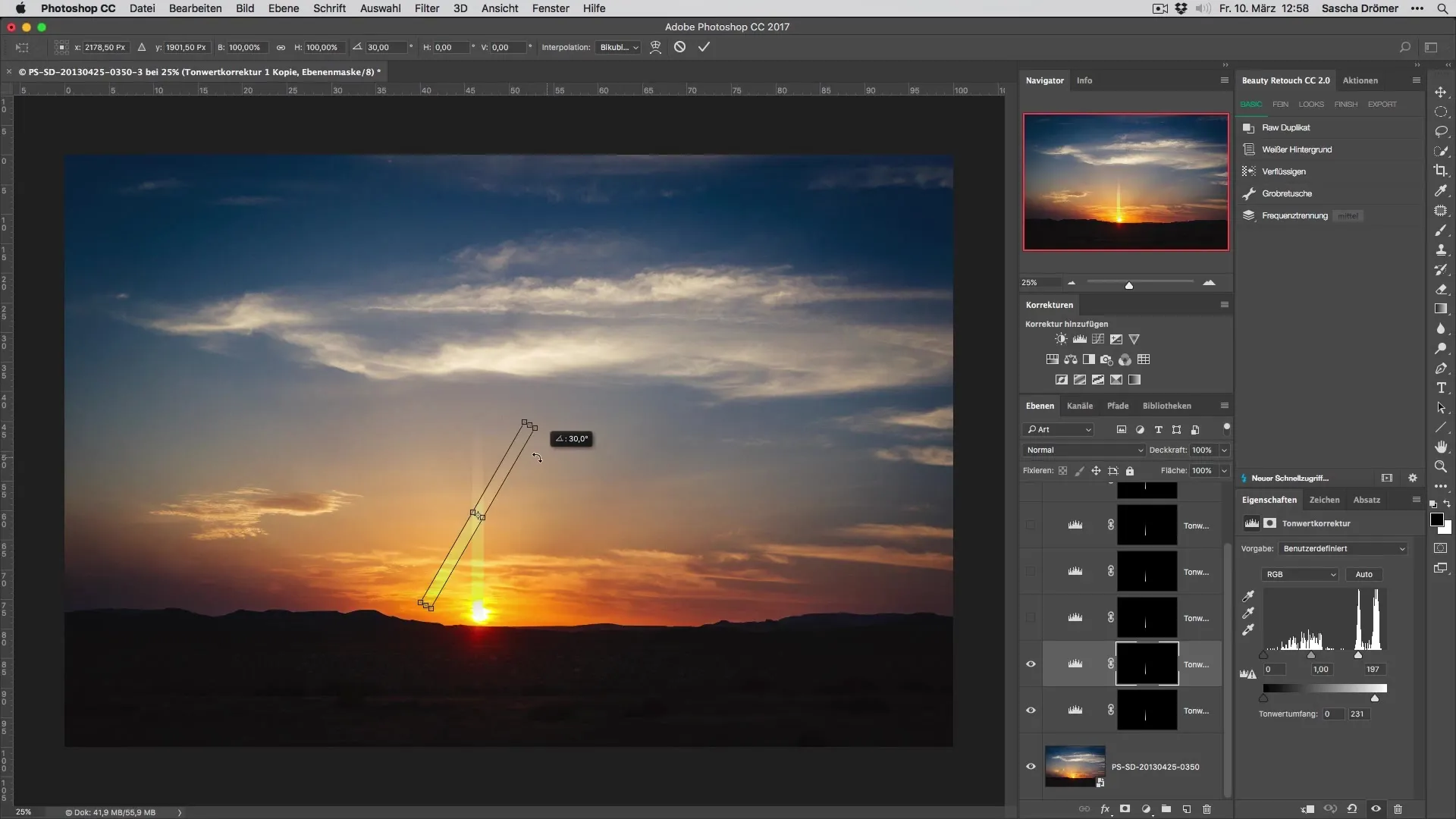
Passo 7: Ajustar os feixes
Agora posicione cada feixe como preferir e ajuste seu ângulo. Seja criativo – cada raio não precisa ser igual. Talvez você queira variá-los um pouco para tornar o efeito mais interessante ao personalizar.
Passo 8: Organizar camadas
Depois de posicionar os feixes, selecione todas as camadas que criou. Segure Shift e clique na camada superior e na inferior. Clique no ícone de pasta para agrupar todos os feixes em uma única pasta. Isso facilita o trabalho com muitas camadas e mantém a organização.
Passo 9: Ajustar a opacidade
Para obter o efeito final, ajuste a opacidade de toda a pasta. Recomenda-se definir em cerca de 40% para um resultado sutil, mas eficaz. Verifique o antes e depois e ajuste conforme necessário.
Resumo – Embelezando fotos de férias com raios de sol
Inserir raios de sol em suas fotos é uma ótima maneira de adicionar mais atmosfera às suas imagens. Com as ferramentas certas no Photoshop, você pode facilmente obter resultados impressionantes que deixarão suas memórias ainda mais vívidas.
Perguntas frequentes
Como posso encontrar a ferramenta de seleção?A ferramenta de seleção está na barra de ferramentas à esquerda.
Posso usar outras ferramentas para o gradiente?Sim, você pode usar outras ferramentas, mas a ferramenta Gradiente oferece os melhores resultados para este efeito.
E se os raios de sol não parecerem realistas?Experimente com a opacidade e os ângulos das camadas para obter um visual mais natural.
Preciso de conhecimentos especiais em Photoshop?Um entendimento básico de Photoshop é útil, mas este guia conduz você passo a passo.
Posso alterar as camadas a qualquer momento?Sim, enquanto você não rasterizar as camadas de forma definitiva, pode fazer alterações a qualquer momento.


